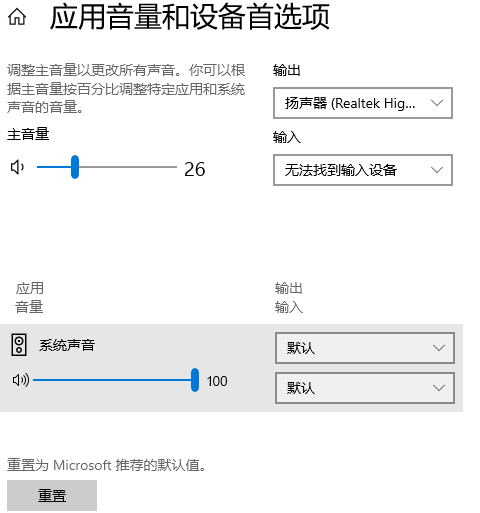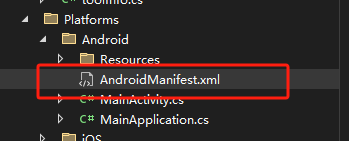前言
上世纪八十年代中,我刚工作时,学习、查找资料都是通过纸质的杂志,后来,当时的老领导搞“证型”研究,特意安排我们2个小青年脱产3个月查找、整理资料,将图书馆所有的专业杂志翻了个遍,整整90天的煎熬,现在仍历历在目。再后来,就有了CNKI,查找资料变得越来越方便、轻松。到了本世纪初,自学了一点编程,针对当时CNKI查询结果无法直接下载pdf的情况,编写了CNKI辅助工具(自用)。随着时间推移,后来又逐渐添加了pdf阅读、摘录功能、文本整理、截图及OCR等功能。效率得到了明显的提升,以前3个月的工作量,估计现在只需要1周就能完成。近来虽然自己已经没有什么迫切的需求,但受朋友之托,对软件作了较大的更新(主要是因为网站不再支持IE),更名为ArticleAssistant(文章助手),现分享给大家,希望能给仍在途中的朋友提供一些帮助。
简介:
ArticleAssistant是一款期刊文章下载及pdf阅读摘录的工具,完全免费、无广告。
二大主要功能:
一、期刊文章下载: 正常登录用户下载知网的文章(不越权)。
1,下载的文章以“引用”格式的文件名保存,信息全面,方便将来引用。
2,可随时设置保存的子目录,方便下载文章的管理。
3,可以从普通检索、高级检索和期刊导航页面获取文章信息并加入下载列表,下载列表可排序,方便选择需要下载的文件,支持选择保存的类型(pdf/caj)。
二、pdf阅读摘录:
1,目录树导航,方便选择阅读的文章。
2,摘录时可附加摘录的来源,方便将来引用或查阅、核对。
3,多种文本整理功能并可组合使用,可方便删除多余的换行、空行,首行自动缩进等。
4,支持截图及OCR,方便摘录。
详见: ArticleAssistant软件功能介绍
安装:
本程序由VB6编写,需要VB6运行库支持:需要安装运行库及一些控件才能正常运行主程序。请仔细阅读“readme.txt”文件,然后执行安装。
注意:绝不能将SETUP文件夹放在有空格的路径中,存放该文件夹名字不能有特殊符号如●号。
注意:win7以上,需以管理员身份运行安装文件及主程序!Support文件夹必须与Setup.exe在同一目录中。
一、运行库及控件安装*:VB6运行库等。
二、WebView2安装*:使用WebView2,解决网站不支持IE的问题。
三、安装Microsoft Office Document Imaging(MODI)【可选】:若要使用OCR功能,必须安装MODI。
详见:ArticleAssistant如何安装及注册
注册:
本软件的开发,旨在提升效率。支持正常登录用户下载知网的文章(不越权)。虽是完全免费的软件,但为了防止滥用,批量下载功能需要注册才能使用,且每次最多下载20个文件,未注册用户可以下载单个文件,其它功能均无限制。
注册方法:点击菜单“帮助/注册”,在弹出的注册窗口中,填写用户名,然后点击“复制机器码”按钮,将机器码及用户名等信息发送给作者,获取注册文件。当得到注册文件ArticleAssistant.dat后,将此文件复制到主程序所在路径中,然后运行程序即可正常使用。
为方便发放注册文件,读书园地会员可加入QQ群:14749198(九仙草原创分享)获取免费的注册文件。申请加入群时请注明园地用户名。
使用方法:
一、期刊文章下载: 正常登录用户下载知网的文章(不越权)。
1,运行ArticleAssistant.exe,点击菜单“下载模式”,切换至期刊文章下载界面,设置下载文章保存的路径及子目录,选择需要下载文章的格式(pdf/caj)。
2,在程序中访问知网:在地址栏,输入:https://www.cnki.net/并回车,然后登录。
3,查找需要的文章:在程序的网页窗口中,用关键词进行搜索,。
4,将文章加入下载列表:点击菜单“加入列表”,将搜索结果加入至界面下方的下载列表中。
5,下载单篇文章:在下载列表中,双击需要下载的文章进行单篇文章下载。
6,批量下载文章:在下载列表中,通过勾选选择需要下载的文章,然后点击菜单“下载”,可自动下载多篇选中的文章。
二、pdf阅读摘录:
1,运行ArticleAssistant.exe,点击菜单“阅读模式”,切换至pdf文件阅读摘录界面。若选中“自动刷新”,切换至阅读模式时自动刷新目录树。
2,界面左上的目录树中列出了下载路径中所有的pdf文件,方便选择阅读的文章。
3,摘录:在界面右侧的pdf阅读窗口中,选中并复制需要摘录的内容,然后点击工具栏“来源+粘贴”按钮,可将内容摘录至界面左下的摘录窗口中,并附加摘录的来源,方便将来引用或查阅。
4,整理摘录:工具栏或右键快捷菜单中有多种文本整理功能并可组合使用,可方便删除多余的换行、空行,首行自动缩进等。
5,支持截图及OCR,均有全局快捷键,操作时也可隐藏主窗口,方便摘录。
6,摘录窗口的右键快捷菜单中,可打开、保存、另存摘录。退出程序时,摘录自动保存至主程序所在目录的“ArticleAssistant.rtf”文件中,启动程序时,自动读取此文件至摘录窗口。
三、教程:
1,程序附有简要的使用说明,使用前建议仔细阅读。
2,在线教程:合集·ArticleAssistant系列教程,内容正在加入中。
ArticleAssistant软件功能介绍
ArticleAssistant如何安装及注册
下载地址:
下载地址:(蓝奏云) ArticleAssistant_v3.1.3.rar 密码:XLYY